电脑怎么一键电脑重装系统?小鱼一键电脑重装系统的使用方法
- 分类:重装系统 回答于: 2023年03月30日 08:50:33
提到一键电脑重装系统我们就不得不说小鱼一键重装系统了,小鱼一键重装系统是一款非常简单实用的系统,就算不熟悉电脑也能学会使用,那下面小编就给大家分享小鱼一键电脑重装系统的使用方法,我们一起来看看吧。
工具/原料:
系统版本:windows7系统
品牌版本:联想小新pro13
软件版本:小鱼一键重装系统
方法/步骤:
1、在电脑上搜索并安装小鱼一键重装系统打开软件,选择windows7 32位 专业版,点击安装此程序。
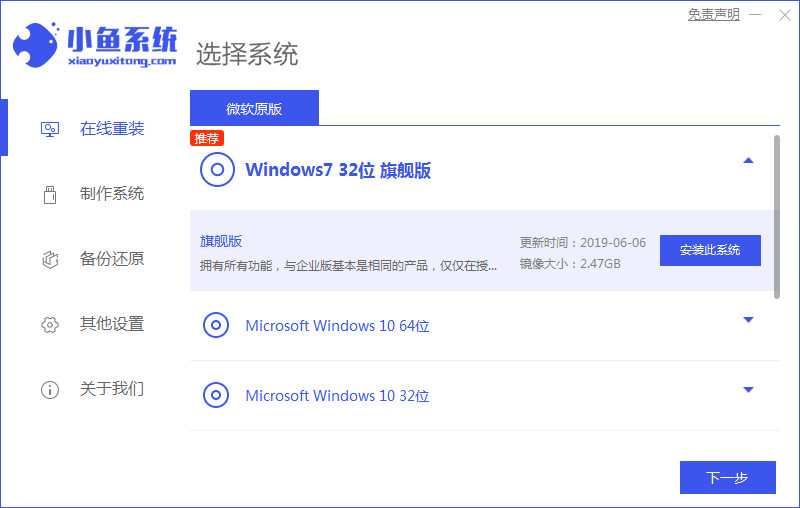
2、等待软件安装系统,安装前要提前备份文件防止重要文件丢失。

3、环境部署完成后点击立即重启电脑。

5、重启电脑后选择“XiaoYu PE-MSDN Online Install Mode”系统进入。

6、安装完毕后点击立即重启,再次重启电脑。

7、重启电脑时选择win7系统。

8、等待几分钟后我们进入win7系统菜单,安装完成。

注意事项:
如果电脑里有重要文件要备份哦,避免文件丢失。
在使用小鱼重装系统软件重装系统前要先将电脑安全软件关闭,避免安装被拦截。
总结:
在电脑上搜索安装小鱼一键重装软件,打开后选择自己需要的版本点击安装;
在安装系统的过程中耐心等待;
重启后按照指示选择系统进入即可。
这样小鱼就重装好系统了,是不是非常简单呢?你也一起来试试看吧。
 有用
26
有用
26


 小白系统
小白系统


 0
0 0
0 0
0 0
0 0
0 0
0 0
0 0
0 0
0 0
0猜您喜欢
- u盘怎么重装win7,win7重装系统u盘操作..2022/11/07
- 小白一键重装系统如何使用u盘启动,小白..2023/01/04
- 怎么重装系统xp,一键重装系统xp的方法..2023/03/14
- 重装系统win10并激活,适合新手小白教程..2023/05/05
- 联想重装系统win7步骤和详细教程..2022/11/08
- hp电脑怎么重装系统教程2023/05/08
相关推荐
- 如何使用u盘重装系统win10,u盘重装系统..2022/12/30
- 魔法猪系统重装大师如何使用,魔法猪系..2023/02/01
- 360系统重装大师,360系统重装大师如何..2023/01/12
- 电脑重装系统教程,电脑重装系统教程win..2022/12/19
- 电脑如何一键重装win10系统,电脑一键重..2023/01/03
- u盘怎样重装系统win7,u盘重装系统win7..2023/02/03

















